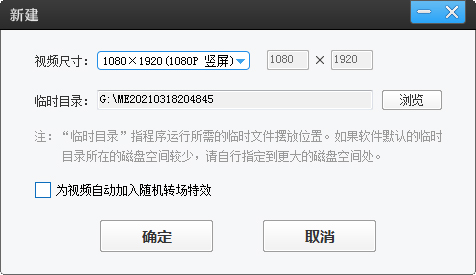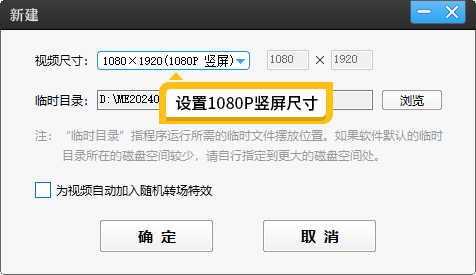横屏视频怎么转成竖屏,三种方法快速实现!
手上有一段横屏视频,想要上传到短视频平台,转成竖屏视频才能收获更好的观看体验。想要把横屏视频转成竖屏,该怎么操作呢?今天教你用三种方法快速实现,适合新手,不到1分钟就能学会!
1.选择好用的视频剪辑软件
把横屏视频转成竖屏主要有三种模式:上下边框中间视频模式、竖屏满屏模式、三屏模式。
通过视频剪辑软件《爱剪辑》,能够快速实现这三种形式,除了能够实现横屏视频转竖屏的多种形式,爱剪辑适合新手,高效率视频剪辑的特点,是实现横屏视频转竖屏的极佳选择哦!
下载地址:视频剪辑软件《爱剪辑》下载
2.上下边框中间视频模式
2.1创建竖屏尺寸
准备导入视频之前,我们先创建好竖屏的尺寸。
在爱剪辑视频预览框左下方点击 “创建新制作”按钮,在弹出框的“视频尺寸”下拉菜单中,选择“1080*1920(1080P 竖屏)”。
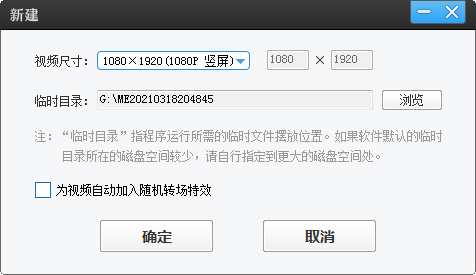
图1:创建竖屏尺寸
2.2添加横屏视频
在顶部导航栏点击“视频”选项卡,找到“添加视频”按钮,点击,在弹出的文件选择框,选择要转换成竖屏的横屏视频导入。
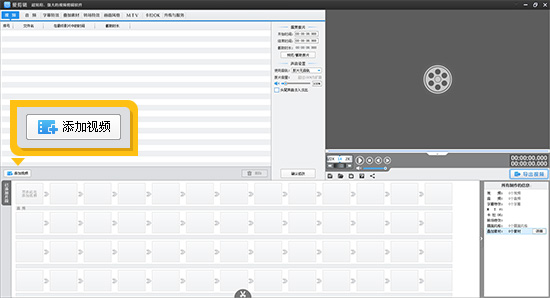
图2:导入横屏视频
2.3在黑边区域添加上下边框
视频添加进来后,我们在视频预览框中会看到,横屏视频就成功转成竖屏了。
不过横屏转成竖屏后,上下会产生黑边,看起来不是太美观。不用担心,我们有处理办法,通过在黑边区域添加上下边框,就可以实现抖音上流行的上下边框中间视频的效果。
方法:点击主界面左下角的“画面自由变换”功能,在弹出的面板中,点击“填充背景”。这里点击“图片”栏目的“浏览”按钮,导入跟视频风格匹配的背景图片即可!
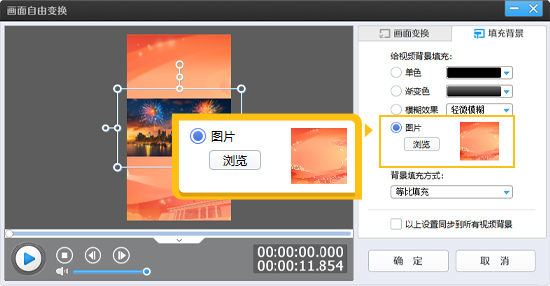
图3:添加背景图

图4:横屏加上下边框效果
除了用背景图填充黑边区域,我们也可以选择“模糊效果”,应用“轻微模糊”,对视频上下填充模糊效果,这个也是网上比较流行的做法!
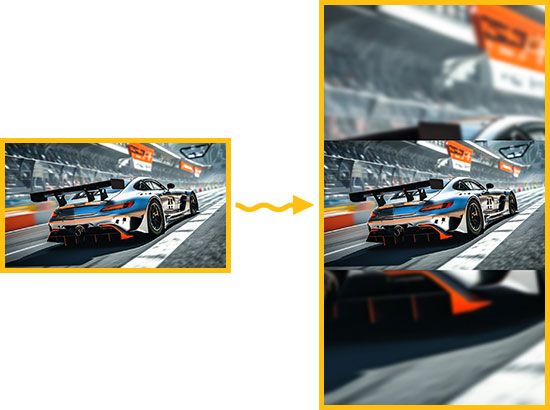
图5:添加模糊效果
2.4在边框上添加字幕
点击顶部导航栏的“字幕特效”选项卡,然后把鼠标移到视频预览框,在画面区域双击,此时软件会弹出输入文字框,在文字框输入文本内容,确定。然后在中央的样式设置面板,设置好文字样式和动态展示效果就行了。
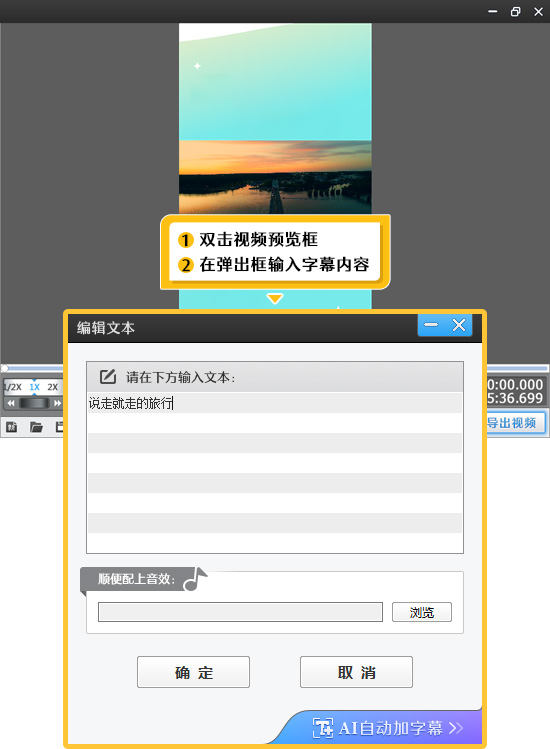
图6:在边框上添加字幕
3.竖屏满屏效果
竖屏满屏效果,是处理横屏视频转竖屏产生黑边后的另一种处理方法。
同样创建竖屏尺寸,导入横屏视频,面对产生的上下黑边,我们把它裁剪掉就行了。
点击主界面左下角的“画面裁剪/旋转”功能,进入裁剪框,选择“9:16”比例,将横屏裁剪成竖屏满屏的效果!不仅操作很简单,还能提升视频的画质!
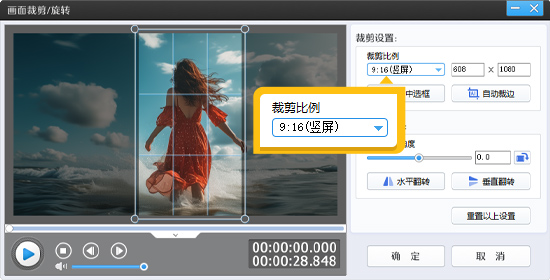
图7:使竖屏铺满屏幕
4.三屏效果
三屏效果在抖音上也很流行,操作起来很简单。通过“画面裁剪/旋转”功能,我们选择“裁剪比例”为“竖向三联屏专用”。在之前的“填充背景”,选择“模糊效果”为“无”,“背景填充方式”选择“平铺(从中心平铺)”即可。
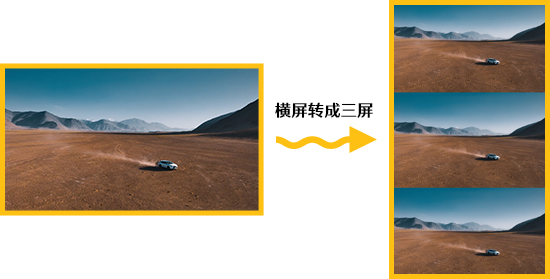
图8:三屏效果
结语
无论是使用专业的视频剪辑软件,便捷的在线转换工具,还是手机应用程序,将横屏视频转换为竖屏视频都是一项快速且简单的任务。选择适合你需求和技能水平的方法,你就能迅速适应竖屏视频的潮流,让你的内容在移动设备上更加吸引人。记住,视频格式的转换不仅仅是为了适应屏幕,更是为了提供更好的观看体验。不断尝试和学习新技能,你将能够创作出更加专业和吸引人的视频内容。
Q:想给视频上下加纯色边框,有什么快捷的方法吗?
A:当然有!在爱剪辑的“画面自由变换”功能中,选择“填充背景”,选择“单色”或“渐变色”,重新设置一个和视频画面色调融合度强的颜色。